Проблемите с изтеглянето на Steam са причинени от нестабилна интернет връзка
- Изтеглянето на Steam може да срещне проблеми с Windows Defender.
- Коригирането на лимита на честотната лента на Steam може да помогне за отстраняването на проблема с постоянното рестартиране на изтеглянето на Steam.
- Добрата скорост на изтегляне на Steam е между 10MBps до 20MBps.
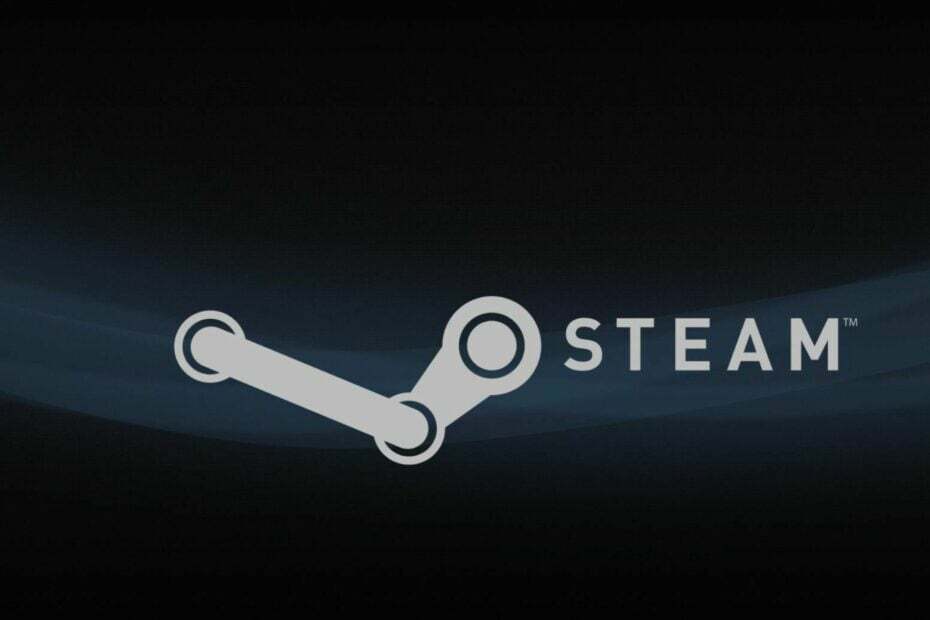
- Ограничител на CPU, RAM и мрежа с убиец на горещи раздели
- Интегриран директно с Twitch, Discord, Instagram, Twitter и Messengers
- Вграден контрол на звука и персонализирана музика
- Персонализирани цветови теми от Razer Chroma и принудителни тъмни страници
- Безплатен VPN и рекламен блокер
- Изтеглете Opera GX
Steam е дестинация за създаване на игри, обсъждане и игра на игри. Въпреки това, стартирането на Steam клиента на вашия компютър идва с някои проблеми. Най-вече, ако изтеглянето на Steam продължава да се рестартира, това е широко разпространен проблем, който изисква вашето внимание.
Steam е софтуер, който служи като услуга за цифрово разпространение на видеоигри. Той е разработен от Valve и пуснат като софтуерен клиент през септември 2003 г. Освен това, той функционира като витрина, която позволява на Valve да предоставя автоматични актуализации за своите игри.
Освен това няколко фактора могат да бъдат отговорни за проблема с постоянното рестартиране на изтеглянето на Steam, като повреден кеш и мрежови проблеми.
По същия начин може да има формуляри за този проблем като рестартиране на изтеглянето от началото и Изтеглянето на Steam се връща на 0.
За щастие има много начини да коригирате проблема с постоянното рестартиране на изтеглянето на Steam. Затова ще обсъдим защо изтеглянето ви от Steam продължава да спира и някои лесни корекции, които да ви помогнат да преодолеете проблема.
Защо моето изтегляне на Steam продължава да спира и да се рестартира?
- Лоши проблеми с мрежовата връзка: Изтеглянето в Steam изисква стабилна интернет връзка. Изпитването на колебания във вашата мрежа обаче може да накара изтеглянето на Steam да продължи да се рестартира. По същия начин свързването на вашия компютър към интернет чрез кабелна мрежа може да причини редица проблеми с честотната лента. Освен това, това се отразява на скоростта на изтегляне и може да доведе до Изтеглянето на Steam се поставя на пауза и се рестартира проблем.
- Намеса на приложения на трети страни: Понякога стартирането на много приложения едновременно на вашето устройство може да причини проблеми със Steam клиента и да повлияе на изтеглянията му. Приложения като антивирусни и VPN са често срещани виновници за тази грешка. Освен това много приложения може да споделят честотната лента от вашата мрежова връзка. Така че това се отразява на скоростта на изтегляне, която получава Steam, което води до проблем с постоянно нулиране на изтеглянето.
- Намеса на Windows Defender: Windows Defender може да причини проблеми с изтеглянията на Steam, което води до срив на Steam Client. Разширената антивирусна програма на Windows може да обърка изтеглянето на Steam като опасна връзка. Следователно блокирането на неговите дейности води до рестартиране на актуализациите на Steam.
Как да коригирам рестартирането на изтеглянето на Steam?
1. Рестартирайте вашия компютър
- Кликнете Започнете на екрана на вашия компютър.
- Изберете Мощност от падащото меню.
- Кликнете върху Рестартирам, тогава ДОБРЕ.
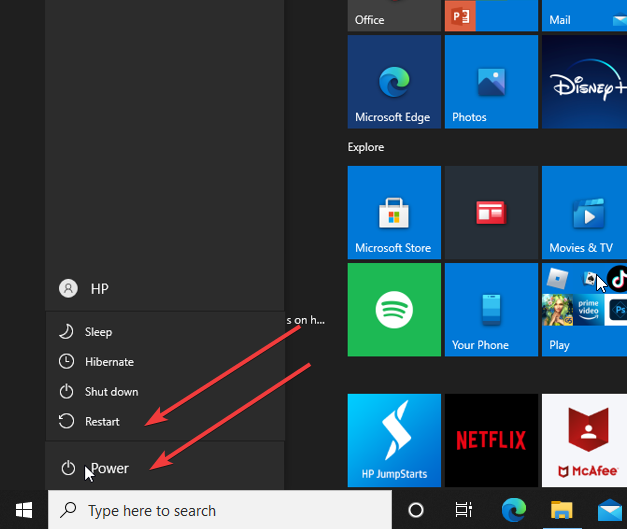
Рестартирането на вашето устройство може да коригира повечето от проблемите, които срещате със Steam. Помага на компютъра да коригира грешки при зареждане и също така помага на Steam Client да работи гладко.
2. Деактивирайте Windows Defender
- Кликнете върху Бутон за стартиране на вашия компютър.
- Тип Защита на Windows в поле за търсене.

- Изберете Защита от вируси и заплахи опция и щракнете върху Управление на настройките.
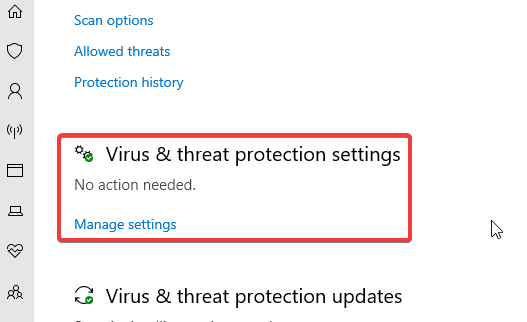
- Изключете Защита в реално време опция за изключване Антивирусна програма Windows Defender.

Деактивирането на антивирусната програма Windows Defender на вашия компютър може да реши проблема.
3. Проверете вашата интернет връзка
Експертен съвет:
СПОНСОРИРАНА
Някои проблеми с компютъра са трудни за справяне, особено когато става въпрос за липсващи или повредени системни файлове и хранилища на вашия Windows.
Не забравяйте да използвате специален инструмент, като напр Фортект, който ще сканира и замени повредените ви файлове с техните нови версии от своето хранилище.
Извършването на цикъл на захранване на вашия рутер може да помогне за отстраняването на проблема с постоянното рестартиране на изтеглянето на Steam.
Въпреки това, превключването към безжична мрежа е най-добро за изтегляне на Steam. Това е така, защото безжичната връзка е по-бърза и по-стабилна.
4. Ограничете честотната лента на мрежата на Steam
- Стартирайте Steam клиент на вашия компютър и изберете Изпълни като администратор.

- В десния ъгъл щракнете върху Пара, след което изберете Настройки.

- Кликнете върху Изтегляния и изберете Ограничете честотната лента до опция.

- Избери по-ниска честотна лента и затворете Пара.
Рестартирайте Steam Client и вижте дали грешката продължава.
5. Изчистете кеша за изтегляне на Steam
- Натисни Windows + Р клавиши за стартиране на Стартиране на диалогов прозорец.
- Тип Steam://flushconfig в полето за търсене и щракнете ДОБРЕ.

- Кликнете Добре на страница за потвърждение.
Изчистването на кеша за изтегляне е потвърдено като ефективно решение за този проблем.
- Steam деинсталира игри автоматично? 4 начина да го спрете
- Коригирайте грешката на повреден диск на Steam и възобновете спрените изтегляния сега
- Какво е Steamwebhelper.exe и как да коригирате високото му натоварване на процесора
- Код на грешка e84 в Steam: Как да го поправите
Защо изтеглянето на Steam е толкова нестабилно?
Основната причина, поради която изтеглянията на Steam могат да бъдат нестабилни, е недефинираният лимит на честотната лента. Ако обаче няма ограничение за честотната лента и връзката ви с интернет не е значителна, това ще се отрази на вашите изтегляния от Steam.
Каква е добрата скорост на изтегляне на Steam?
За да се насладите на гладко и бързо изтегляне на Steam, е необходима скорост на изтегляне между 10MBps – 20MBps. Следователно, нещо по-малко от 10MBps може да направи изтеглянето на Steam нестабилно.
За щастие някои лесни корекции могат да помогнат за постоянно коригирайте бавната скорост на изтегляне в Steam. По същия начин потребителите могат да прочетат нашата статия за как да коригирате изтеглянето на актуализация на Steam, което блокира или не се изтегля.
Моля, коментирайте по-долу, ако някое от горните корекции е проработило за вас. Бихме искали отговор от вас.
Все още имате проблеми?
СПОНСОРИРАНА
Ако горните предложения не са разрешили проблема ви, компютърът ви може да има по-сериозни проблеми с Windows. Предлагаме да изберете решение "всичко в едно" като Фортект за ефективно отстраняване на проблемите. След инсталирането просто щракнете върху Преглед и коригиране и след това натиснете Старт на ремонта.
![Как да се включите или изключите Steam Client Beta [Най-лесни начини]](/f/7f22f5a411a9eba4b4aed8d1204eaa6d.jpg?width=300&height=460)
